联想z360笔记本是一款式比较受市场喜爱的产品,其本身配置英特尔 酷睿i3 ,内存DDR3 2GB、显卡为独显NVIDIA Geforce 310M 显存达到1GB,硬盘的容量为500GB的配置能在早其就流畅运行win7 32位系统,如果内存增加到4G以上,就可以流畅运行win7 64位系统了,下面小篇和大家介绍的是联想z360笔记本U盘装win7的方法。
因之前同类笔记本装系统的内容比较多,所以在这里小篇就简单说一下其步骤了
1、下载所需要安装的系统,下载地址:http://www.tudoupe.com/xt/index.html
2、把U盘制作成土豆PE启动U盘,制作方法:http://www.tudoupe.com/video/index.html
3、设置联想z360笔记本从U盘启动,这个重点讲一下
把做好土豆PE的启动U盘插入到联想z360笔记本,开机按F2,进入BIOS设置,按下面的图进行设置就可以了。
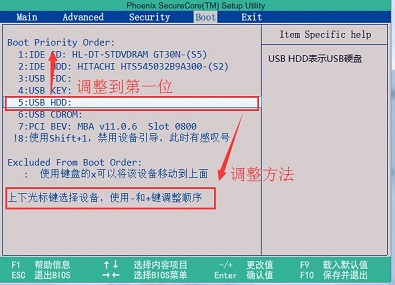
补充说明:
联想z360笔记本配置了双显卡,安装win7可用独立显卡,装XP用集成显卡,详细设置可以看下图
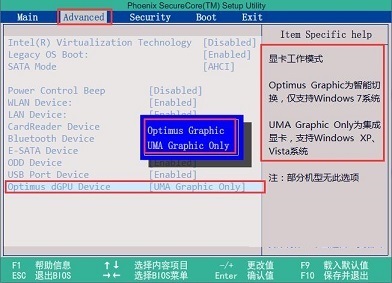
设置好后,保存设置,退出BIOS重启,开机按F12,选择U盘,进入土豆PE主菜单,选择08PE()进入。
4、PE下安装系统,很简单,打开桌面土豆一键装机工具,选择GHO镜像文件,然后点击确定就可以进行自动安装了。(需要说明的是选择的是GHO文件,不是ISO文件,ISO文件用winrar解压后就有GHO镜像文件了)
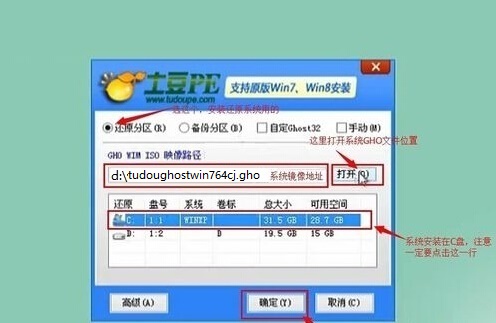
以上联想z360笔记本U盘装win7内容出自土豆PE,感谢浏览~!
